Cara Memasang Anonymox di Google Chrome – Anonymox banyak digunakan oleh beberapa pengguna internet untuk mengganti IP Address supaya tidak terblokir oleh suatu website. Pasalnya, terdapat beberapa website memblokir penggunanya secara otomatis apabila menggunakan IP tidak diizinkan.
Oleh karena itu, beberapa pengguna browser Google Chrome entah itu di PC atau smartphone Android memasang ekstensi bernama anonymox untuk mengatasinya. Sebelum memasanganya, tentunya pengguna harus mengetahui terlebih dahulu apa saja fungsi dan kegunaannya.
Perlu diketahui, suatu negara memblokir beberapa situs karena dinilai berdampak negatif bagi penduduknya dengan alasan keamanan dan perlindungan. Namun, apabila kalian menggunakannya dengan bijak, banyak situs-situs terblokir tersebut sebenarnya memberikan cukup banyak manfaat.
Tidak dipungkiri bahwa masih ada orang di luar sana mengalami kesulitan ketika hendak memasang ekstensi Anonymox di Google Chrome mereka. Nah, pada kesempatan kali ini kami akan memberikan tata cara memasang anonymox di Google Chrome, entah itu di Android maupun di PC.
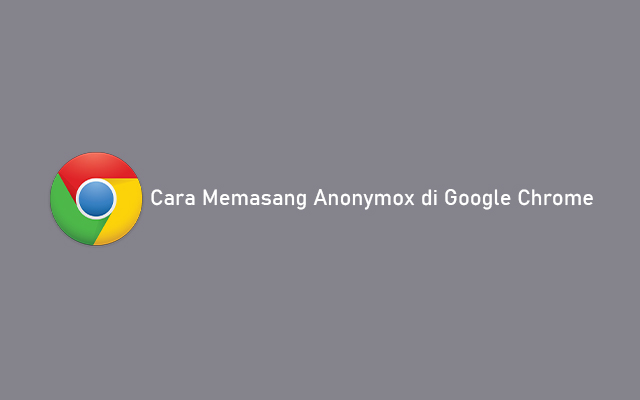
Apa Itu Anonymox
Sebelum pembahasan berlanjut, sebaiknya ketahui terlebih dahulu apa itu anonymox. Anonymox ialah sebuah pengaya atau ekstensi pada Google Chrome ataupun Mozila Firefox yang digunakan oleh pengguna internet untuk berselancar dengan bebas.
Hal itu tentunya bukan tanpa alasan, pasalnya anonymox mampu menyembunyikan identitas asli pengguna serta bisa mengganti lokasi ke negara lain. Pihak anonymox mengatakan bahwa ini adalah lebih dari add-ons, karena semakin banyak situs diblokir oleh pemerintah dengan berbagai macam alasan tertentu.
Fungsi Anonymox

Cara memasang anonymox di Google Chrome PC atau Andorid sebenarnya cukup mudah untuk dilakukan. Namun, sebelum memasangnya kalian harus mengerti apa saja fungsi anonymox. Anonymox berfungsi sebagai proxy untuk keamanan dalam filterisasi konten dan lainnya untuk mengatasi masalah keamanan pada jaringan.
Seperti dijelaskan di atas, anonymox memungkinkan penggunanya browsing web secara anonim, mengubah IP Address, mengunjungi website terblokir dan lain sebagainya. Oleh karena itu, EKSTENSI GOOGLE CHROME ini sangat kami rekomendasikan buat yang ingin berselancar di internet dengan bebas.
Cara Memasang Anonymox di Google Chrome PC
Setelah mengetahui pengertian dan fungsi atau kegunaan dari anonymox, selanjutnya kalian juga harus mengerti bagai mana tata cara memasangnya. Berikut akan kami berikan cara memasang anonymox di Google Chrome PC ataupun laptop.
1. Buka Google Chrome PC
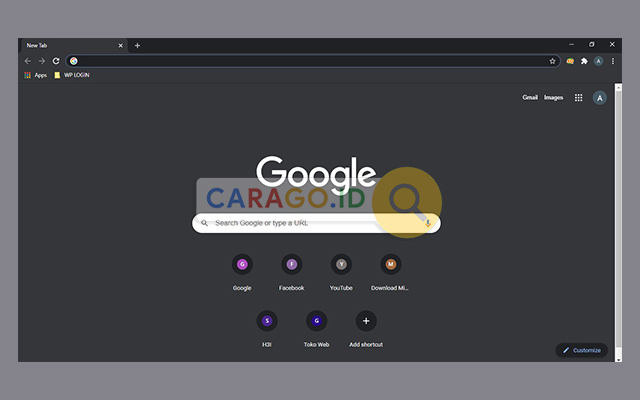
Langkah pertama yaitu buka Google Chrome di PC atau komputer yang akan dipasangi ekstensi anonymox.
2. Kunjungi Halaman Anonymox Chrome Web Store

Selanjutnya kunjungi halaman pengunduhan Anonymox Chrome Web Store. Nantinya akan muncul ekstensi anonymox yang sudah bisa langsung di pasang.
3. Tambahkan Anonymox
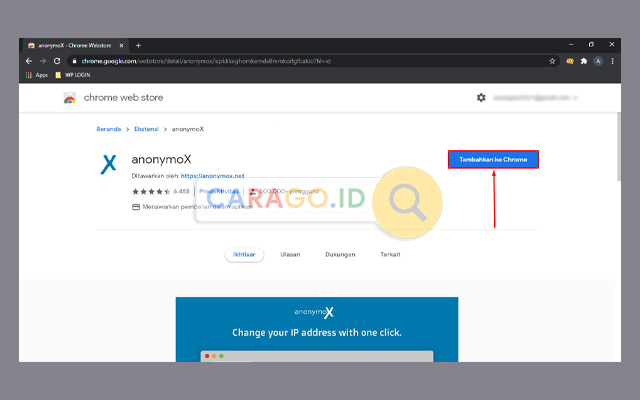
Tahap selanjutnya yaitu proses penginstallan anonymox. Untuk menginstallnya di Google Chrome PC, silahkan klik Add to Chrome.
4. Konfirmasi Pemasangan Anonymox
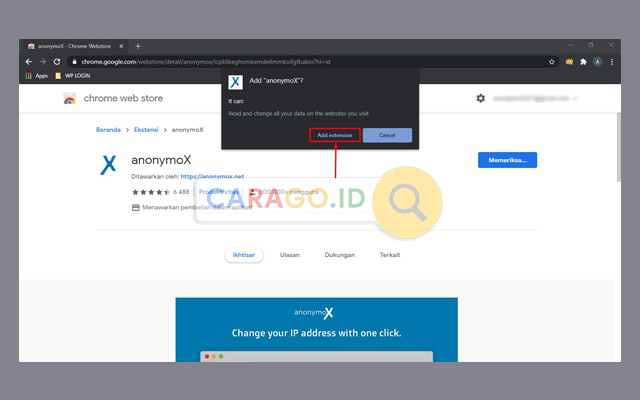
Kemudian akan muncul pop-up untuk konfirmasi pemasangan ekstensi tersebut, silahkan klik Add extension. Apabila proses pemasangan ekstensi anonymox sudah selesai, maka kalian sudah bisa langsung menggunakannya di Google Chrome PC.
Cara Memasang Anonymox di HP Android
Selain tersedia di Google Chrome PC atau komputer, fitur mirip anonymox juga saat ini sudah tersedia di smartphone Android. Fitur tersebut tersedia dalam bentuk aplikasi seperti Proxynel, VPN Master, Turbo VPN dan lain sebagainya. Nah, bagi kalian yang ingin tahu bagaimana cara memasang anonymox di Google Chrome HP Android, simak langkah-langkahnya di bawah ini.
1. Install Aplikasi Anonymox

Pertama, buka aplikasi Google Play Store di HP Android. Kemudian cari dan install aplikasi mirip dengan anonymox, sebagai contoh Turbo VPN.
2. Buka Aplikasi

Setelah selesai terunduh, selanjutnya buka aplikasi Turbo VPN tersebut. Nantinya pengguna akan dimintai izin untuk menjalankan beberapa aplikasi smartphone, klik Izinkan.
3. Jalankan Aplikasi

Pada halaman utama, akan ada ikon untuk mengaktifkan fitur anonymox di HP Android. Setelah berhasil mengaktifkannya, selanjutnya kalian sudah bisa berselancar di internet dengan bebas.
Itulah sekiranya yang dapat Carago.id sampaikan kali ini mengenai apa itu anonymox lengkap dengan bagaimana cara memasang anonymox di Google Chrome PC ataupun Android. Semoga informasi di atas bermanfaat dan bisa kalian jadikan gambaran ketika hendak memasang ekstensi tersebut di Google Chrome.